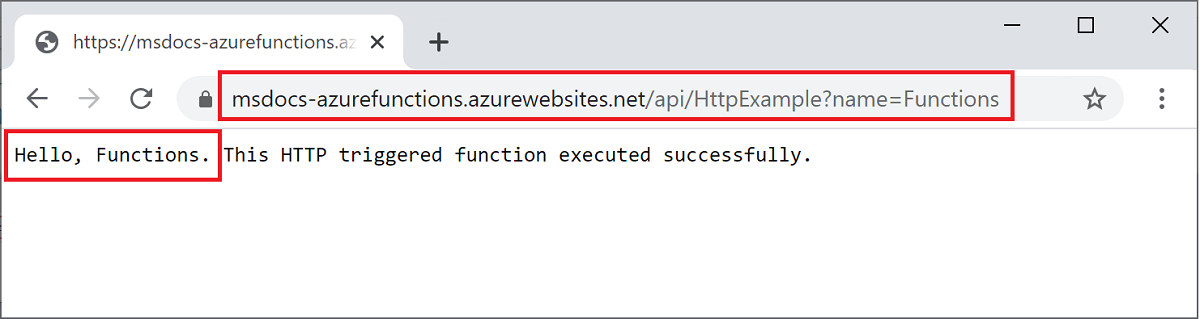你当前正在访问 Microsoft Azure Global Edition 技术文档网站。 如果需要访问由世纪互联运营的 Microsoft Azure 中国技术文档网站,请访问 https://docs.azure.cn。
在 Azure Arc 上创建第一个容器化 Azure Functions(预览版)
本文将创建一个在 Linux 容器中运行的函数应用,并从容器注册表将其部署到已启用 Azure Arc 的 Kubernetes 群集。 创建自己的容器时,可以自定义函数应用的执行环境。 若要了解详细信息,请参阅 Azure Arc 上的应用服务、函数和逻辑应用。
注意
现已支持将自定义容器部署到已启用 Azure Arc 的 Kubernetes 群集,该支持目前为预览版。
此外,无需先创建容器,就还能够将函数发布到已启用 Azure Arc 的 Kubernetes 群集。 有关详细信息,请参阅在 Azure Arc 上创建第一个函数(预览版)
选择开发语言
首先,使用 Azure Functions 工具,借助特定于语言的 Linux 基础映像在 Docker 容器中将项目代码创建为函数应用。 确保在文章顶部选择所选语言。
Core Tools 会为项目自动生成一个 Dockerfile,它使用最新版本的、适用于你的函数语言的正确基础映像。 应定期通过最新基础映像更新容器,并通过容器的更新版本重新部署。 有关详细信息,请参阅创建容器化函数应用。
先决条件
在开始之前,必须满足以下要求:
安装 .NET 6 SDK。
安装 Azure Functions Core Tools 版本 4.0.5198 或更高版本。
- 安装 Azure Functions Core Tools 版本 4.x。
- 安装 Azure Functions 支持的Node.js 版本。
- 安装 Azure Functions 支持的 Python 版本。
- 安装 .NET 6 SDK。
安装 Apache Maven 版本 3.0 或更高版本。
- Azure CLI 2.4 或更高版本。
如果没有 Azure 订阅,请在开始之前创建一个 Azure 免费帐户。
若要将创建的容器化函数应用映像发布到容器注册表,需要 Docker ID 和 Docker(在本地计算机上运行)。 如果没有 Docker ID,可以创建 Docker 帐户。
还需要完成容器注册表快速入门中的创建容器注册表部分,才能创建注册表实例。 记下完全限定的登录服务器名称。
创建并激活虚拟环境
在适当的文件夹中,运行以下命令以创建并激活一个名为 .venv 的虚拟环境。 确保使用 Azure Functions 支持的 Python 版本之一。
python -m venv .venv
source .venv/bin/activate
如果 Python 未在 Linux 分发版中安装 venv 包,请运行以下命令:
sudo apt-get install python3-venv
所有后续命令将在这个已激活的虚拟环境中运行。
创建并测试本地 Functions 项目
在终端或命令提示符下,根据所选的语言运行以下命令,以便在当前文件夹中创建一个函数应用项目:
func init --worker-runtime dotnet-isolated --docker
func init --worker-runtime node --language javascript --docker
func init --worker-runtime powershell --docker
func init --worker-runtime python --docker
func init --worker-runtime node --language typescript --docker
在空的文件夹中,运行以下命令以从 Maven 原型生成 Functions 项目:
mvn archetype:generate -DarchetypeGroupId=com.microsoft.azure -DarchetypeArtifactId=azure-functions-archetype -DjavaVersion=8 -Ddocker
-DjavaVersion 参数告诉 Functions 运行时要使用哪个 Java 版本。 如果希望函数在 Java 11 上运行,请使用 -DjavaVersion=11。 如果不指定 -DjavaVersion,则 Maven 默认使用 Java 8。 有关详细信息,请参阅 Java 版本。
重要
要完成本文中的步骤,JAVA_HOME 环境变量必须设置为正确版本的 JDK 的安装位置。
Maven 会请求你提供所需的值,以在部署上完成项目的生成。 按照提示提供以下信息:
| Prompt | 值 | 说明 |
|---|---|---|
| groupId | com.fabrikam |
一个值,用于按照 Java 的包命名规则在所有项目中标识你的项目。 |
| artifactId | fabrikam-functions |
一个值,该值是 jar 的名称,没有版本号。 |
| version | 1.0-SNAPSHOT |
选择默认值。 |
| package | com.fabrikam.functions |
一个值,该值是所生成函数代码的 Java 包。 使用默认值。 |
键入 Y 或按 Enter 进行确认。
Maven 在名为 artifactId 的新文件夹(在此示例中为 fabrikam-functions)中创建项目文件。
--docker 选项生成该项目的 Dockerfile,其中定义了适合用于 Azure Functions 和所选运行时的容器。
导航到项目文件夹:
cd fabrikam-functions
使用以下命令将一个函数添加到项目,其中,--name 参数是该函数的唯一名称,--template 参数指定该函数的触发器。 func new 将在项目中创建一个 C# 代码文件。
func new --name HttpExample --template "HTTP trigger" --authlevel anonymous
使用以下命令将一个函数添加到项目,其中,--name 参数是该函数的唯一名称,--template 参数指定该函数的触发器。 func new 创建一个与函数名称匹配的子文件夹,该子文件夹包含一个名为 function.json 的配置文件。
func new --name HttpExample --template "HTTP trigger" --authlevel anonymous
若要在本地测试函数,请启动项目文件夹的根目录中的本地 Azure Functions 运行时主机。
func start
func start
npm install
npm start
mvn clean package
mvn azure-functions:run
看到 HttpExample 终结点写入输出后,导航到该终结点。 响应输出中应该可看到欢迎消息。
看到 HttpExample 终结点写入输出后,导航到 http://localhost:7071/api/HttpExample?name=Functions。 浏览器一定会显示一条“hello”消息,该消息回显 Functions(提供给 name 查询参数的值)。
按 Ctrl+C(在 macOS 上按 Command+C)停止主机。
生成容器映像并在本地验证
(可选)检查项目文件夹的根目录中的“Dockerfile”。 Dockerfile 描述了在 Linux 上运行函数应用所需的环境。 Azure Functions 支持的基础映像的完整列表可以在 Azure Functions 基础映像页中找到。
在项目根文件夹中运行 docker build 命令,并提供一个名称作为 azurefunctionsimage,提供一个标记作为 v1.0.0。 将 <DOCKER_ID> 替换为 Docker 中心帐户 ID。 此命令为容器生成 Docker 映像。
docker build --tag <DOCKER_ID>/azurefunctionsimage:v1.0.0 .
该命令完成后,可在本地运行新容器。
若要验证生成,请使用 docker run 命令运行本地容器中的映像,再次将 <DOCKER_ID> 替换为你的 Docker Hub 帐户 ID,并将端口参数添加为 -p 8080:80:
docker run -p 8080:80 -it <DOCKER_ID>/azurefunctionsimage:v1.0.0
映像在本地容器中启动后,请浏览到 http://localhost:8080/api/HttpExample,其中一定会显示与先前相同的问候消息。 由于你创建的 HTTP 触发函数使用匿名授权,因此你无需获取访问密钥即可调用容器中运行的函数。 有关详细信息,请参阅授权密钥。
映像在本地容器中启动后,请浏览到 http://localhost:8080/api/HttpExample?name=Functions,其中一定会显示与先前相同的“hello”消息。 由于你创建的 HTTP 触发函数使用匿名授权,因此你无需获取访问密钥即可调用容器中运行的函数。 有关详细信息,请参阅授权密钥。
验证容器中的函数应用后,按 Ctrl+C(在 macOS 上按 Command+C)停止执行。
将容器映像发布到注册表
若要使容器映像可用于部署到托管环境,必须将其推送到容器注册表。
Azure 容器注册表是用于生成、存储和管理容器映像和相关项目的专用注册表服务。 应使用专用注册表服务将容器发布到 Azure 服务。
使用以下命令登录到注册表实例:
az acr login --name <REGISTRY_NAME>在上一个命令中,将
<REGISTRY_NAME>替换为容器注册表实例的名称。使用以下命令,用注册表登录服务器的完全限定名称标记映像:
docker tag <DOCKER_ID>/azurefunctionsimage:v1.0.0 <LOGIN_SERVER>/azurefunctionsimage:v1.0.0将
<LOGIN_SERVER>替换为注册表登录服务器的完全限定名称,并将<DOCKER_ID>替换为 Docker ID。使用以下命令将容器推送到注册表实例:
docker push <LOGIN_SERVER>/azurefunctionsimage:v1.0.0使用以下命令启用内置管理员帐户,以便 Functions 可以通过用户名和密码连接到注册表:
az acr update -n <REGISTRY_NAME> --admin-enabled true
使用以下命令,检索 Functions 需要连接到注册表的管理员用户名和密码:
az acr credential show -n <REGISTRY_NAME> --query "[username, passwords[0].value]" -o tsv重要
管理员帐户用户名和密码是重要凭据。 请确保将其存储在安全位置,永远不要存储在公共存储库等可访问的位置。
创建应用服务 Kubernetes 环境
在开始之前,必须为已启用 Azure Arc 的 Kubernetes 群集创建应用服务 Kubernetes 环境。
注意
创建环境时,请确保同时记下自定义位置名称和包含该自定义位置的资源组名称。 你可以使用它们来查找自定义位置 ID,在环境中创建函数应用时需要用到该 ID。
如果未创建环境,请与群集管理员联系。
添加 Azure CLI 扩展
在 Azure Cloud Shell 中启动 Bash 环境。
由于这些 CLI 命令尚未成为核心 CLI 集的一部分,因此请通过以下命令添加它们:
az extension add --upgrade --yes --name customlocation
az extension remove --name appservice-kube
az extension add --upgrade --yes --name appservice-kube
创建 Azure 资源
你需要创建另外两个资源,然后才能将容器部署到新的应用服务 Kubernetes 环境:
- 一个存储帐户。 虽然本文创建了一个存储帐户,但在某些情况下可能不需要存储帐户。 有关详细信息,请参阅“存储注意事项”一文中的已启用 Azure Arc 的群集。
- 一个函数应用:提供用于运行容器的上下文。 函数应用在应用服务 Kubernetes 环境中运行,并映射到本地函数项目。 函数应用可将函数分组为一个逻辑单元,以便更轻松地管理、部署和共享资源。
注意
函数应用以专用(应用服务)计划在应用服务 Kubernetes 环境中运行。 如果在没有现有计划的情况下创建函数应用,则系统会为你创建计划。
创建存储帐户
使用 az storage account create 命令在资源组和区域中创建常规用途存储帐户:
az storage account create --name <STORAGE_NAME> --location westeurope --resource-group myResourceGroup --sku Standard_LRS
注意
在某些情况下,可能不需要存储帐户。 有关详细信息,请参阅“存储注意事项”一文中的已启用 Azure Arc 的群集。
在上一个示例中,将 <STORAGE_NAME> 替换为适合你且在 Azure 存储中唯一的名称。 名称只能包含 3 到 24 个数字和小写字母字符。 Standard_LRS 指定 Functions 支持的常规用途帐户。 --location 值是标准 Azure 区域。
创建函数应用
运行 az functionapp create 命令以在环境中创建新的函数应用。
az functionapp create --name <APP_NAME> --custom-location <CUSTOM_LOCATION_ID> --storage-account <STORAGE_NAME> --resource-group AzureFunctionsContainers-rg --image <LOGIN_SERVER>/azurefunctionsimage:v1.0.0 --registry-username <USERNAME> --registry-password <SECURE_PASSWORD>
在此示例中,请将 <CUSTOM_LOCATION_ID> 替换为你为应用服务 Kubernetes 环境确定的自定义位置的 ID。 另请将 <STORAGE_NAME> 替换为上一步中使用的帐户的名称,将 <APP_NAME> 替换为全局唯一名称,并将 <DOCKER_ID> 或 <LOGIN_SERVER> 分别替换为 Docker Hub 帐户 ID 或容器注册表服务。 从自定义容器注册表进行部署时,映像名称指示注册表的 URL。
首次创建函数应用时,它会从 Docker Hub 拉取初始映像。
设置所需的应用设置
运行以下命令,为存储帐户连接字符串创建应用设置:
storageConnectionString=$(az storage account show-connection-string --resource-group AzureFunctionsContainers-rg --name <STORAGE_NAME> --query connectionString --output tsv)
az functionapp config appsettings set --name <app_name> --resource-group AzureFunctionsContainers-rg --settings AzureWebJobsStorage=$storageConnectionString
必须在本地计算机上在 Cloud Shell 或 Bash 中运行此代码。 将 <STORAGE_NAME> 替换为存储帐户的名称,并将 <APP_NAME> 替换为函数应用的名称。
在 Azure 上调用函数
由于函数使用 HTTP 触发器,因此,可以通过在浏览器中或使用 curl 等工具,向此函数的 URL 发出 HTTP 请求来调用它。
清理资源
若要继续使用在本文中创建的资源来操作 Azure Functions,可以保留所有这些资源。
此函数应用部署完成后,请删除 AzureFunctionsContainers-rg 资源组以清理该组中的所有资源:
az group delete --name AzureFunctionsContainers-rg
这只会移除本文创建的资源。 基础 Azure Arc 环境保持不变。